Come spostare i file da Google Drive a OneDrive?
In questo articolo, spieghiamo come spostare file da Google Drive a OneDrive con una guida passo passo e forniamo suggerimenti sulla gestione dei file in OneDrive.
 100% sicuro e la privacy degli utenti garantita
100% sicuro e la privacy degli utenti garantita23/02/2024 • Archiviato in: Gestisci i Dati del Dispositivo • Soluzioni comprovate
L'archiviazione nel cloud negli ultimi dieci anni ha visto una trazione al rialzo nel mondo dei computer. Oggi, persone e organizzazioni possono gestire enormi quantità di dati grazie a questa tecnologia. Questo è abbinato al minimarket e recupera le informazioni da qualsiasi luogo, in qualsiasi momento e da qualsiasi dispositivo.
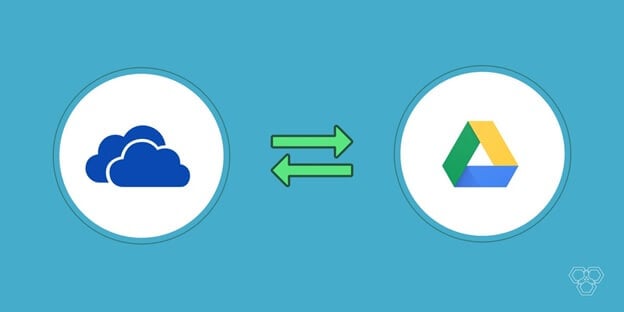
Microsoft OneDrive e Google Drive sono le due piattaforme di archiviazione cloud più popolari. Entrambi forniscono servizi di archiviazione cloud e condivisione di file simili. In questo articolo, faremo luce sui vari motivi per cui spostare i file da Google Drive a OneDrive e su come farlo e, infine, preziosi suggerimenti sulla gestione dei file su OneDrive.
Perché spostare i file da Google Drive a OneDrive?
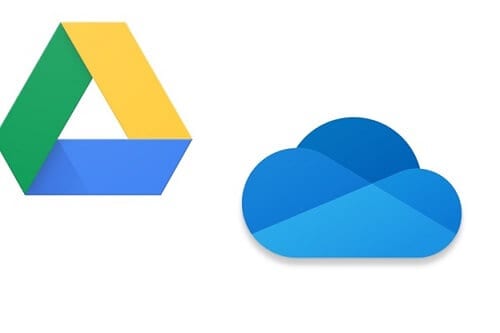
Ci sono una miriade di ragioni per cui le persone passano da Google a OneDrive. In primo luogo, la piattaforma cloud di Microsoft offre tre volte più spazio allo stesso prezzo. Oltre a 15 GB di spazio di archiviazione gratuito, puoi guadagnare spazio aggiuntivo ogni volta che qualcuno si iscrive a OneDrive tramite il tuo riferimento.
L'organizzazione di cose su OneDrive è facile paragonabile, foto, video a documenti aziendali; tutto può essere memorizzato in modo organizzato. Puoi accedervi facilmente mentre ti trovi in qualsiasi parte del mondo dal tuo PC Windows o dispositivo mobile.
Un altro fattore che rende OneDrive una scelta preferita è la sua associazione con le app di Microsoft Office come word, excel o PPT. Quando apri una di queste app, vedi i documenti recenti, anche quelli archiviati in OneDrive.
Inoltre, puoi collegarti alla principale piattaforma di social media con OneDrive. In questo modo, la condivisione dei dati diventa semplice, fluida e veloce.
Quindi, dalla deduzione certa del motivo per cui le persone in questi giorni vogliono trasferire file da Google Drive a OneDrive, discuteremo del metodo per spostare i file da Google Drive a OneDrive, quindi, scorriamo verso il basso e scopriamo:
Come trasferire file da Google Drive a OneDrive?
Esistono diversi metodi semplici per spostare i file di Google Drive su OneDrive e ne discuteremo due:
Metodo 1: scarica & carica
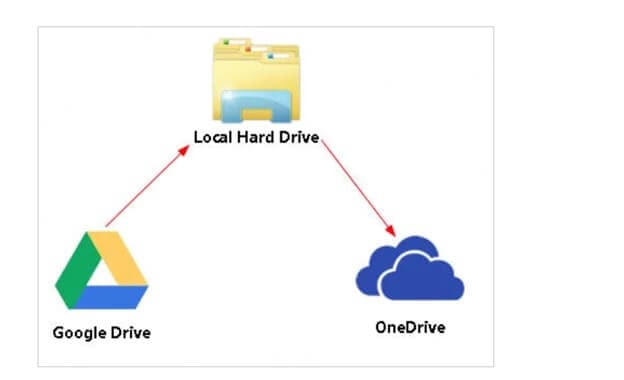
Questo è un mezzo conveniente per trasferire i file di Google Drive su OneDrive. Innanzitutto, scarica i file di Google Drive nella tua memoria locale (personal computer) e poi caricali su OneDrive.
Sì, questo metodo è il più semplice per spostare i file da Google Drive a OneDrive poiché non è richiesta alcuna conoscenza tecnica.
Allo stesso tempo, non è un metodo fattibile se hai grandi volumi di file aziendali da spostare da Google Drive a OneDrive. Faresti fatica a scaricare ogni documento sul tuo computer e poi caricarlo su OneDrive.
Questo è il motivo per cui abbiamo messo a punto un altro metodo per migrare i file da Google Drive a OneDrive, quindi proviamolo.
Metodo 2: archivia l'intero Google Drive su OneDrive
Passaggio 1: Accedi al tuo account Google, quindi clicca sul link -takeout.google.com/u/3/settings/takeout.
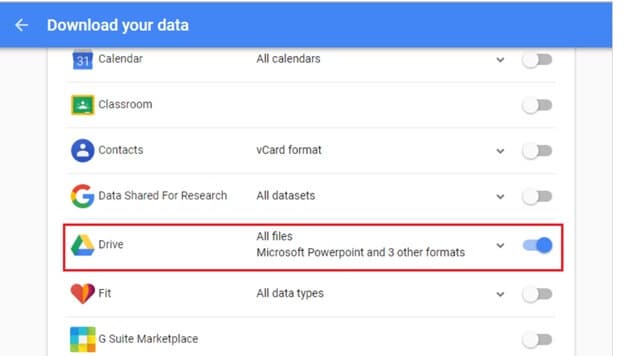
Passaggio 2:Nella schermata "Scarica i tuoi dati", seleziona i dati che desideri includere. Allo stesso tempo, assicurati che "Drive" sia abilitato, quindi clicca su "Avanti".
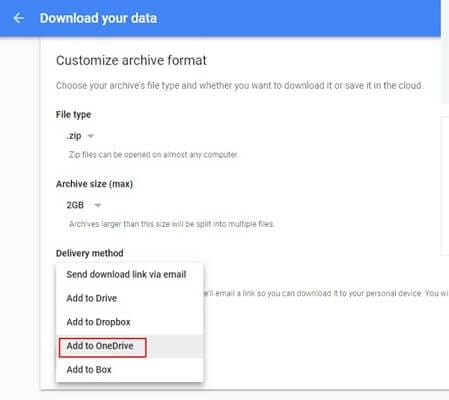
Passaggio 3: Seleziona "Aggiungi a OneDrive" sotto "Metodo di consegna".
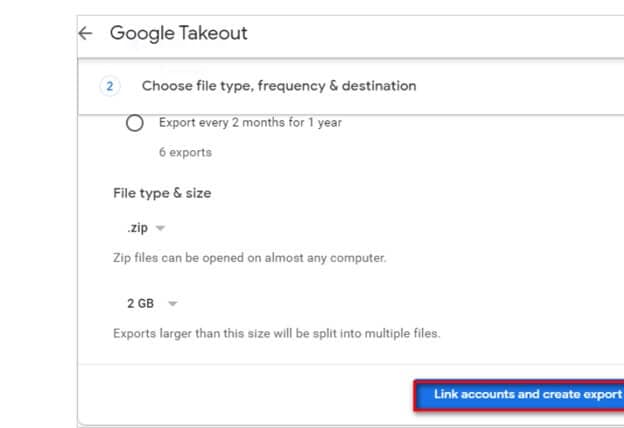
Passaggio 4: In questo passaggio, devi cliccare su "Collega account e crea esportazione" per connettere il tuo account OneDrive e migrare i file di Google Drive su OneDrive.
Rispetto al metodo precedente, questo è semplice poiché tutti i tuoi dati da Google Drive vengono spostati su OneDrive con pochi click e la parte migliore è che non devi essere un mago della tecnologia per implementare questi semplici passaggi.
Trasferisci file da Google Drive a OneDrive utilizzando Wondershare InClowdz [Il più semplice]
Wondershare InClowdz è un servizio basato su cloud che ti consente di migrare facilmente i dati tra i tuoi account cloud e fornisce un'opzione per gestire anche il tuo account cloud. Ecco i passaggi per migrare Google Drive su OneDrive utilizzando Wondershare InClowdz:

Wondershare InClowdz
Migrazione, sincronizzazione e gestione dei file cloud in un unico posto
- Migrare file cloud come foto, musica, documenti da un'unità a un'altra, come Dropbox su Google Drive.
- Eseguire il backup di musica, foto e video in uno potrebbe essere trasferito in un altro per mantenere i file al sicuro.
- Sincronizza file cloud come musica, foto, video e così via da un'unità cloud a un'altra.
- Gestisci tutte le unità cloud come Google Drive, Dropbox, OneDrive, box e Amazon S3 in un unico posto.
Passaggio 1: Visita il sito web di Wondershare InClowdz qui:
Passaggio 2: Accedi o crea un nuovo account se non conosci InClowdz.

Passaggio 3: Clicca sul modulo Migra.
Passaggio 4: aggiungi il tuo account Google Drive e l'account OneDrive. Usa Google Drive come account di origine e OneDrive come account di destinazione.

Passaggio 5: Dovrai autorizzare i tuoi account cloud.

Passaggio 6: Una volta autorizzato, puoi cliccare sull'account Google Drive di origine per scegliere i file e le cartelle che desideri migrare nell'account OneDrive di destinazione. Puoi creare una nuova cartella nel tuo account OneDrive di destinazione in modo da poter migrare tutti i file e le cartelle da Google Drive in un'unica posizione in OneDrive.

Passaggio 7: Clicca su Migrate per avviare il processo di migrazione.
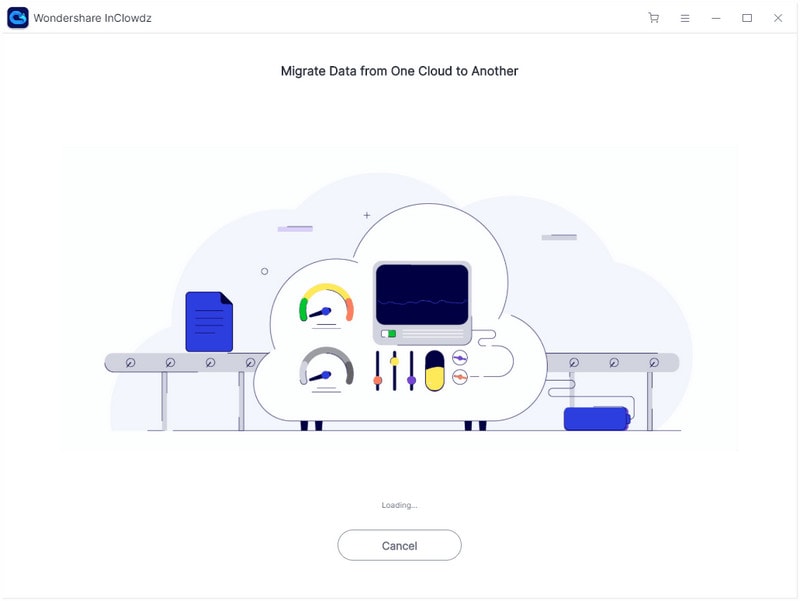
Una volta completata la migrazione, riceverai una notifica.
Suggerimenti per la gestione dei file su OneDrive
Qui, abbiamo raccolto suggerimenti per la gestione dei file su OneDrive di cui la maggior parte di voi non è a conoscenza. Questi includono:
Suggerimento 1: OneDrive fa parte dell'impostazione di sincronizzazione per la maggior parte dei PC Windows, consentilo e tutti i dati del tuo computer verranno automaticamente archiviati nel cloud e potrai recuperarli in qualsiasi momento. Abilitando, ogni foto, video o documento sul tuo personal computer verrà archiviato su OneDrive, a cui puoi accedere da vari dispositivi; tutto ciò di cui hai bisogno è la connettività Internet; è facile.
Suggerimento 2: salva tutti i file di Office su OneDrive per una gestione efficiente dei tuoi documenti cruciali. In caso di problemi con il tuo sistema, puoi accedere ai tuoi dati, anche al tuo dispositivo mobile, quindi nessun tempo di inattività se sei un uomo d'affari.
Suggerimento 3: accedi ad altri PC tramite OneDrive, tutto ciò di cui hai bisogno sono le credenziali del tuo account e il PC remoto deve essere in esecuzione. Ora hai la libertà di accedere ai file su un altro computer, se hai un account di accesso, è davvero personale aziendale, con più di un sistema.
Pertanto, non ti ritroverai in una situazione in cui tornerai indietro per convincere il tuo laptop a fare una presentazione, nel caso te lo dimentichi. Questa è una caratteristica di cui la maggior parte delle persone non è a conoscenza, anche quelli che hanno utilizzato OneDrive negli ultimi due anni.
Suggerimento 4: OneDrive ora dispone di album per archiviare le foto in modo intelligente. Ora puoi separare tutte le tue foto, come le foto del matrimonio, la laurea del tuo bambino, le vacanze di coppia a Parigi; non è necessario sfogliare le immagini chiedendosi cosa accadrà dopo. Quindi, memorizzare e accedere a tutti i tuoi momenti speciali non può essere più facile di così.
Conclusioni
Probabilmente ora hai un'idea chiara di quanto sia facile spostare i file da Google Drive a OneDrive, inoltre i suggerimenti per la gestione dei file sono pratici da implementare. Mettiamo due metodi per la migrazione dei file da Google Drive a OneDrive. Il primo è preferito se si utilizza l'archiviazione cloud per uso personale, mentre il secondo metodo è per coloro che gestiscono aziende e hanno grandi file da spostare. Tuttavia, se hai un altro metodo per aggiungere, condividilo con noi tramite la sezione commenti qui sotto - ci piacerebbe sentire la tua opinione!
Problemi iCloud
- Backup iCloud
- 1 Accesso al contenuto del backup iCloud
- 2 Ripristina contatti da iCloud a Android
- 1.5 Recuperare foto da iCloud
- 1.6 Estrattore Gratis Backup iCloud
- Account iCloud
- ● Gestisci/trasferisci/recupera dati iCloud
- ● Sblocca schermo/attiva/blocco FRP
- ● Risolvi la maggior parte dei problemi iOS e Android
- Gestisci ora Gestisci ora Gestisci ora






Nicola Massimo
staff Editor